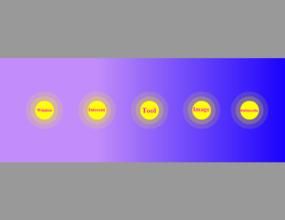Word中使用突出顯示
以Word2010軟體為例介紹使用方法:
第1步,打開Word2010文檔視窗,在“開始”功能區的“字型”分組中單擊“突出顯示”下拉三角按鈕。
第2步,在打開的下拉選單中選擇合適的顏色,當滑鼠指針移動到文本區域時將顯示為畫筆的形狀。按住滑鼠左鍵拖動選中連續或不連續的需要突出顯示的文本或圖形即可。
第3步,完成選擇所有需要突出顯示的文本或圖形後,在“突出顯示”下拉選單中選擇“停止突出顯示”命令,或按下Esc鍵即可取消“突出顯示”功能。
小提示:如果需要刪除Word文檔中的突出顯示,可以選中需要刪除突出顯示的文本,然後在“突出顯示”下拉選單中選擇“無顏色”選項。
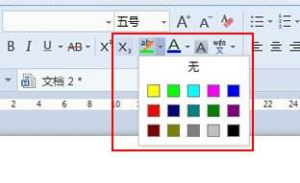 突出顯示
突出顯示